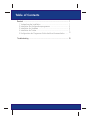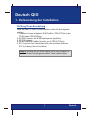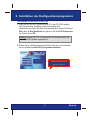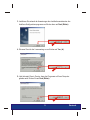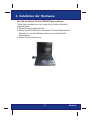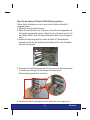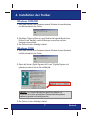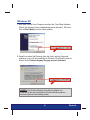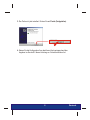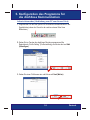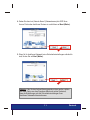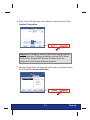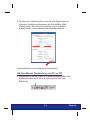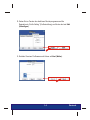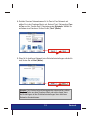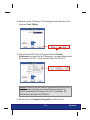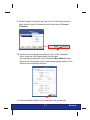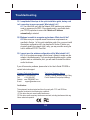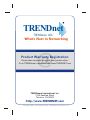Trendnet TEW-401PCplus Quick Installation Guide
- Kategorie
- Schnittstellenkarten / Adapter
- Typ
- Quick Installation Guide
Dieses Handbuch eignet sich auch für

Copyright ©2004. All Rights Reserved. TRENDware International, Inc.
TRENDnet
TRENDware, USA
What's Next in Networking
TEW-401PCplus/TEW-403PIplus
Version 06.01.04
125Mbps 802.11g Wireless Cards
Quick Installation Guide
Guide d'installation rapide pour le
Cartes Sans Fil 125Mbps de standard 802.11g
Schnell Anleitung
125Mbit/s 801.11g Wirless Karten
Guía de Instalación Rápida para
Tarjetas inalámbricas de 125Mbps 802.11g

Table of Contents
Deutsch ......................................................................................................
Troubleshooting .........................................................................................
1
1
2
5
7
10
18
1. Vorbereitung der Installation .............................................................
2. Installation des Konfigurationsprogramms ........................................
3. Installation der Hardware ..................................................................
4. Installation der Treiber .......................................................................
5. Konfiguration des Programms für die drahtlose Kommunikation ......

1
1. Vorbereitung der Installation
Deutsch QIG
Deutsch
Bevor Sie diese PCI- oder PC-Karte installieren, sollten Sie über folgendes
verfügen:
1. Computer mit einem verfügbaren 32-Bit-CardBus- (TEW-401PCplus) oder
PCI-Steckplatz (TEW-403PIplus)
2. 300-MHz-Prozessor und 32 MB Arbeitsspeicher (empfohlen)
3. CD-ROM-Laufwerk
4. Korrekt installierter CardBus-Controller (nur für TEW-401PCplus)
5. 802.11g Access Point (Infrastrukturmodus) oder ein anderer drahtloser
802.11g- Adapter (Peer-to-Peer-Modus).
Prüfung Ihrer Ausrüstung
Hinweis: Schließen Sie den WLAN-Adapter erst an Ihren Computer an,
nachdem Sie das Dienstprogramm und den Treiber installiert haben.

2
Deutsch
2. Installation des Konfigurationsprogramms
Windows 98SE/ME/2000/XP
1. Legen Sie die TEW-401PCplus/403PIplus-CD in das CD-ROM-Laufwerk
Ihres Computers ein. Daraufhin erscheint automatisch das
Installationsmenü. Wenn das Menü nicht angezeigt wird, klicken Sie bitte auf
Start, dann auf Run (Ausführen) und geben in das Textfeld E:\Autorun.exe
ein. Klicken Sie auf OK.
2. Wählen Sie im Installationsmenü die drahtlose Karte aus und klicken dann
auf die Schaltfläche Install Utility (Programm installieren).
Hinweis: Ersetzen Sie „E“ in „E:\Autorun.exe“ mit dem Buchstaben, der
Ihrem CD-ROM-Laufwerk zugeordnet ist.

3
Deutsch
3. Installieren Sie anhand der Anweisungen des Installationsassistenten das
drahtlose Konfigurationsprogramm und klicken dann auf Next (Weiter).
4. Schauen Sie sich den Lizenzvertrag an und klicken auf Yes (Ja).
5. Jetzt informiert Sie ein Fenster, dass das Programm auf Ihren Computer
geladen wird. Klicken Sie auf Next (Weiter).

4
Deutsch
6. Während des Installationsvorgangs erscheint bei Windows 2000/XP eine
Warnung zur Prüfung mit dem Windows-Logo-Test. Klicken Sie bei Windows
2000 auf Yes (Ja) und bei Windows XP auf Continue Anyway (Vorgang
dennoch fortsetzen).
7. Das Konfigurationsprogramm ist jetzt installiert. Klicken Sie auf Finish
(Fertigstellen).
Hinweis: Bei Windows 98SE/ME werden Sie aufgefordert, den
Computer neu zu starten. Markieren Sie „No, I will restart my computer
later“ („Nein, ich möchte meinen Computer später neu starten“) und
klicken auf „Finish“ (Fertigstellen).

5
Deutsch
Wenn Sie die drahtlose PC-Karte TEW-401PCplus installieren:
Führen Sie die Installation nur durch, wenn Sie die Schritte in Abschnitt 2
umgesetzt haben.
1. Fahren Sie Ihren Computer herunter.
2. Stecken Sie die PC-Karte fest in den offenen PC-Karten-Steckplatz Ihres
Notebooks ein. Aus dem Steckplatz sollte nur noch das Plastikende
herausschauen.
3. Starten Sie Ihren Computer neu.
3. Installation der Hardware

6
Deutsch
4. Schrauben Sie die Metallklammer der PCI-Karte mit einer Standardschraube
im Gehäuse fest. Bringen Sie die beiliegende Antenne an der
Steckverbindung am Ende Ihrer Karte an.
5. Schließen Sie das Computergehäuse und starten Sie den Computer neu.
Wenn Sie die drahtlose PCI-Karte TEW-403PIplus installieren:
Führen Sie die Installation nur durch, wenn Sie die Schritte in Abschnitt 2
umgesetzt haben.
1. Fahren Sie Ihren Computer herunter.
2. Öffnen Sie das Gehäuse Ihres Computers, so dass Sie die Hauptplatine und
die Erweiterungssteckplätze sehen. (Wenn Sie sich nicht sicher sind, wie Sie
das Gehäuse öffnen, lesen Sie bitte im Benutzerhandbuch Ihres Computers
nach.)
3. Stecken Sie die drahtlose Karte in einen der freien PCI-Steckplätze der
Hauptplatine. Drücken Sie die Karte gleichmäßig und fest in den Steckplatz,
bis sie korrekt einrastet.

7
Deutsch
4. Installation der Treiber
Windows 98SE/ME
Windows 2000
1. Nach dem Neustart Ihres Computers erkennt Windows die neue Hardware
und lädt automatisch den Treiber.
1. Nach dem Neustart Ihres Computers erkennt Windows die neue Hardware
und lädt automatisch den Treiber.
2. Sobald der Treiber installiert ist, zeigt Windows die folgende Nachricht an.
Klicken Sie auf Yes (Ja), um die Änderungen zu speichern und den
Computer neu zu starten.
3. Der Treiber ist jetzt vollständig installiert.
2. Wenn das Fenster „Digital Signature Not Found“ (Digitale Signatur nicht
gefunden) erscheint, klicken Sie auf Yes (Ja).
3. Der Treiber ist jetzt vollständig installiert.
HINWEIS: Die Funktionsfähigkeit der drahtlosen Adapter von
TRENDnet ist bei allen unterstützten Windows-Betriebssystemen
umfassend getestet und bestätigt worden.

8
Deutsch
1. Nach dem Neustart Ihres Computers erscheint der „Found New Hardware
Wizard“ (der Assistent „Neue Hardwarekomponente gefunden“). Mit einem
Klick auf Next (Weiter) wird der Treiber geladen.
2. Daraufhin erscheint die Warnung, dass das Gerät, welches Sie gerade
installieren, noch nicht als kompatibel mit Windows XP zertifiziert worden ist.
Klicken Sie auf Continue Anyway (Vorgang dennoch fortsetzen).
Windows XP
HINWEIS: Die Funktionsfähigkeit der drahtlosen Adapter von
TRENDnet ist bei allen unterstützten Windows-Betriebssystemen
umfassend getestet und bestätigt worden.

9
Deutsch
3. Der Treiber ist jetzt installiert. Klicken Sie auf Finish (Fertigstellen).
4. Setzen Sie die Konfiguration Ihrer drahtlosen Karte entsprechend den
Angaben im Abschnitt 5 dieser Anleitung zur Schnellinstallation fort.

10
Deutsch
5. Konfiguration des Programms für
die drahtlose Kommunikation
Infrastrukturmodus (Verbindung vom PC zum Access Point)
1. Doppelklicken Sie auf das Symbol für die drahtlose Kommunikation in der
Symbolleiste (neben der Uhrzeit in der rechten unteren Ecke Ihres
Bildschirms).
2. Gehen Sie im Fenster des drahtlosen Monitorprogramms auf die
Registerkarte „Profile Setting“ (Profileinstellung) und klicken dort auf Add
(Hinzufügen).
3. Geben Sie einen Profilnamen ein und klicken auf Next (Weiter).

11
Deutsch
4. Geben Sie dann bei „Network Name“ (Netzwerkname) die SSID Ihres
Access Points oder drahtlosen Routers ein und klicken auf Next (Weiter).
5. Wenn für Ihr drahtloses Netzwerk keine Sicherheitseinstellungen erforderlich
sind, klicken Sie auf Next (Weiter).
Hinweis: Falls Sie den Authentifizierungsmodus nutzen wollen, wählen
Sie diese Option aus dem Dropdown-Menü und achten Sie darauf,
dass die Einstellungen mit den Sicherheitseinstellungen Ihres
drahtlosen Netzwerks übereinstimmen.

12
Deutsch
6. Wenn Sie die IP-Einstellungen nicht konfigurieren müssen, klicken Sie auf
Complete (Fertig stellen).
7. Markieren Sie das Profil, das Sie gerade erstellt haben, und klicken Sie dann
auf die Schaltfläche Connect (Verbinden).
Hinweis: Die IP-Einstellung „Disable“ (Deaktivieren) bedeutet, dass die
drahtlose Karte eine IP-Adresse automatisch von einem DHCP-Server
bezieht. Geben Sie andernfalls bitte eine IP-Adresse an, die der
Konfiguration Ihres drahtlosen Netzwerks entspricht.

13
Deutsch
8. Sie können Ihre Verbindung prüfen, indem Sie in der Registerkarte Link
Information (Verknüpfungsinformationen) auf die Schaltfläche „More“
(Weitere) klicken. Wenn dort die Informationen zu Ihrer Verbindung
angezeigt werden, ist Ihre drahtlose Karte vollständig konfiguriert.
1. Doppelklicken Sie auf das Symbol für die drahtlose Kommunikation in der
Symbolleiste (neben der Uhrzeit in der rechten unteren Ecke Ihres
Bildschirms).
Ihre drahtlose Karte ist jetzt konfiguriert und einsatzbereit!
Ad-Hoc-Modus (Verbindung von PC zu PC)

14
Deutsch
2. Gehen Sie im Fenster des drahtlosen Monitorprogramms auf die
Registerkarte „Profile Setting“ (Profileinstellung) und klicken dort auf Add
(Hinzufügen).
3. Erstellen Sie einen Profilnamen und klicken auf Next (Weiter).

15
Deutsch
5. Wenn für Ihr drahtloses Netzwerk keine Sicherheitseinstellungen erforderlich
sind, klicken Sie auf Next (Weiter).
Hinweis: Falls Sie den Authentifizierungsmodus nutzen wollen, wählen
Sie diese Option aus dem Dropdown-Menü und achten darauf, dass
die Einstellungen mit den Sicherheitseinstellungen Ihres drahtlosen
Netzwerks übereinstimmen.
4. Erstellen Sie einen Netzwerknamen für Ihr Peer-to-Peer-Netzwerk und
wählen Sie in den Dropdown-Menüs: als „Network Type“ (Netzwerktyp) Peer
to Peer und als „Transfer Rate“ (Übertragungsrate) Automatic. Wählen Sie
außerdem einen Kanal aus. Klicken Sie auf „Next“ (Weiter).

16
Deutsch
7. Setzen Sie den DHCP-Status im Dropdown-Menü auf Disable
(Deaktivieren) und geben Sie die IP-Adresse ein. (In diesem Beispiel lautet
die IP-Adresse 192.168.1.10 und die Subnet Mask 255.255.255.0)
Hinweis: Folgen Sie auf dem zweiten Computer den gleichen Schritten
1 9. Sie müssen allerdings eine andere IP-Adresse angeben. Sie
können zum Beispiel die IP-Adresse 192.168.1.11 verwenden. Die
Subnet Mask bleibt jedoch 255.255.255.0.
6. Markieren Sie bei „IP Settings“ (IP-Einstellungen) Enable (Aktivieren) und
klicken auf „Next“ (Weiter).
8. Mit einem Klick auf Complete (Fertig stellen) schließen Sie die

17
Deutsch
10. Sie können die Verbindung des drahtlosen „Peer-to-Peer“-Netzwerks
prüfen, indem Sie in der Registerkarte Link Information
(Verknüpfungsinformationen) auf die Schaltfläche More (Weitere) klicken.
Wenn dort die Informationen zu Ihrer Verbindung angezeigt werden, ist Ihre
drahtlose Karte vollständig konfiguriert.
Ihr drahtloser Netzwerk-Adapter ist jetzt konfiguriert und einsatzbereit!
9. Sobald Sie beide Computer für die „Peer-to-Peer“-Verbindung konfiguriert
haben, wählen Sie den Profilnamen aus und klicken dann auf Connect
(Verbinden).

18
Q1. I completed all the steps in the quick installation guide, but my card
isn't connecting to my access point. What should I do?
A1.
Q2. Windows is unable to recognize my hardware. What should I do?
A2.
Q3. I cannot open the wireless configuration utility. What should I do?
A3.
You should first verify that the Network SSID matches your wireless
router or access point's SSID. If they already match, you should check
your TCP/IP properties to ensure that Obtain an IP address
automatically is selected.
Make sure your computer meets the minimum requirements as
specified in Section 1 of this quick installation guide. Also, you must install
the wireless configuration utility (as described in Section 2) before you
physically install your network card. Lastly, you may consider moving the
card to a different PCI/PC Card Slot.
Go to your device manager (control panel system) to make sure the
adapter is installed properly. If you see a networking device with a yellow
question mark or exclamation point, you will need to reinstall the device
and/or the drivers.
Troubleshooting
If you still encounter problems, please refer to the User's Guide CD-ROM or
contact technical support.
Technical Support Hours
7:00AM ~ 6:00PM, Monday through Friday
Pacific Standard Time (except holidays)
Contact Technical Support
Telephone: +1-310-626-6252
Fax: +1-310-626-6267
Website: www.TRENDNET.com
E-mail: [email protected]
Certifications
This equipment has been tested and found to comply with FCC and CE Rules.
Operation is subject to the following two conditions:
(1) This device may not cause harmful interference.
(2) This device must accept any interference received, including interference that may
cause undesired operation.
Seite wird geladen ...
-
 1
1
-
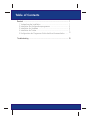 2
2
-
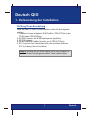 3
3
-
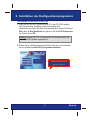 4
4
-
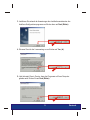 5
5
-
 6
6
-
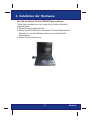 7
7
-
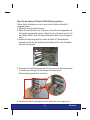 8
8
-
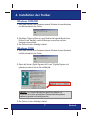 9
9
-
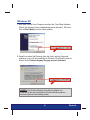 10
10
-
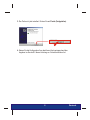 11
11
-
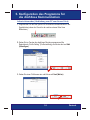 12
12
-
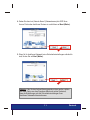 13
13
-
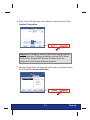 14
14
-
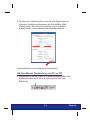 15
15
-
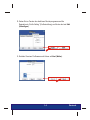 16
16
-
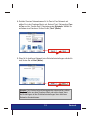 17
17
-
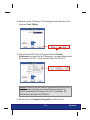 18
18
-
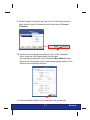 19
19
-
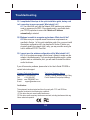 20
20
-
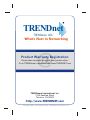 21
21
Trendnet TEW-401PCplus Quick Installation Guide
- Kategorie
- Schnittstellenkarten / Adapter
- Typ
- Quick Installation Guide
- Dieses Handbuch eignet sich auch für
Verwandte Artikel
-
Trendnet TEW-603PI Quick Installation Guide
-
Trendnet TEW-401PCplus Datenblatt
-
Trendnet TEW-424UB Quick Installation Guide
-
Trendnet TEW-503PI Quick Installation Guide
-
Trendnet TEW-421PC Quick Installation Guide
-
Trendnet TEW-441PC Quick Installation Guide
-
Trendnet TEW-421PC Quick Installation Guide
-
Trendnet TEW-410APB Datenblatt
-
Trendnet TEW-410APBplus Datenblatt
-
Trendnet TEW-509UB Quick Installation Guide